¿El fondo de pantalla del iPhone desapareció? ¡7 formas de solucionarlo!
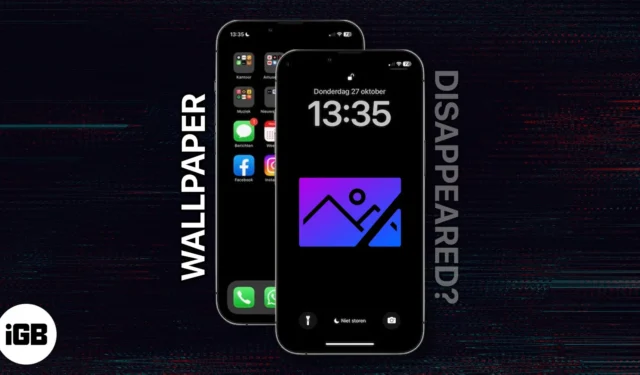
iOS 16 ha llevado la personalización al siguiente nivel, especialmente al renovar la pantalla de bloqueo. Pero muchos usuarios informan que el fondo de pantalla de su iPhone cambió automáticamente a un fondo negro. Si usted también enfrenta el problema, ¡no se preocupe! Compartiré soluciones simples para solucionar el problema de desaparición del fondo de pantalla de la pantalla de bloqueo del iPhone.
¿Por qué mi fondo de pantalla sigue desapareciendo en mi iPhone?
Muchos usuarios han informado que el fondo de pantalla del iPhone se vuelve negro o desaparece cuando lo desbloquean. Es posible que aparezca justo después de reiniciar y cambie automáticamente después de usar su iPhone durante algún tiempo. Hay varias razones por las que el fondo de pantalla de bloqueo de tu iPhone puede haber desaparecido:
- Actualizaciones de software: a veces, los errores que vienen con las actualizaciones de software pueden hacer que el fondo de pantalla de su iPhone se apague.
- Cambios de configuración: cambiar accidentalmente la configuración del fondo de pantalla puede hacer que el fondo de pantalla de bloqueo desaparezca.
- Aplicaciones de terceros: Las aplicaciones de widgets o fondos de pantalla de terceros instaladas en su iPhone podrían estar causando el problema con su fondo de pantalla.
- Espacio de almacenamiento: si su iPhone se está quedando sin espacio de almacenamiento, puede afectar el fondo de pantalla de bloqueo de su iPhone.
- Corrupción de la imagen: es posible que el archivo de imagen utilizado como fondo de pantalla de bloqueo se haya dañado y desaparezca.
- Migración defectuosa del fondo de pantalla: iOS 16 utiliza un código de emparejamiento para los fondos de pantalla. Por lo tanto, debes vincular tu fondo de pantalla de inicio personalizado con una pantalla de bloqueo. Si personaliza solo un fondo de pantalla y migra sus fondos de pantalla antiguos a un par nuevo, es posible que no se ajusten correctamente. Como resultado de que el código de emparejamiento no se migra, el fondo de pantalla se vuelve negro.
¿Cómo arreglar el fondo de pantalla del iPhone desaparecido?
Si se enfrenta a dicho problema, puede aplicar estos métodos de solución de problemas uno tras otro.
1. Reinicia tu iPhone
Si su iPhone tiene errores o fallas menores de software, un simple reinicio puede solucionarlo. Elimina el caché, por lo que el fondo de pantalla se puede indexar y mostrar correctamente.
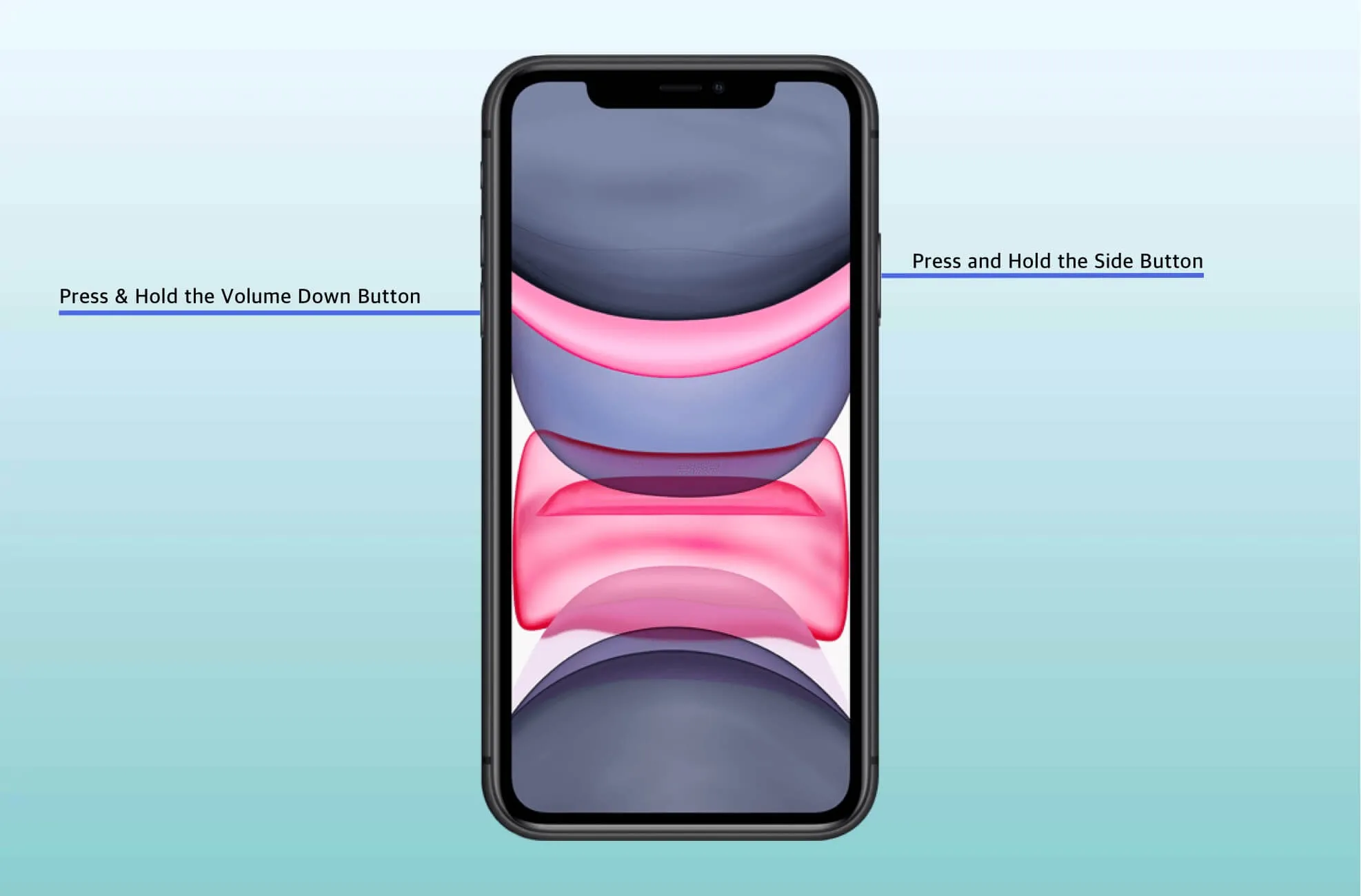
Pero si el problema es más complejo, tu fondo de pantalla volverá a desaparecer cuando entre en suspensión. Por lo tanto, es posible que deba probar otras soluciones que se mencionan a continuación.
2. Actualiza iOS
Apple lanza actualizaciones de software frecuentes para mantener el iPhone estable y libre de errores. Por lo tanto, instale siempre nuevas actualizaciones de iOS tan pronto como estén disponibles. Puede activar la opción de instalación y descarga automática para una actualización rápida.
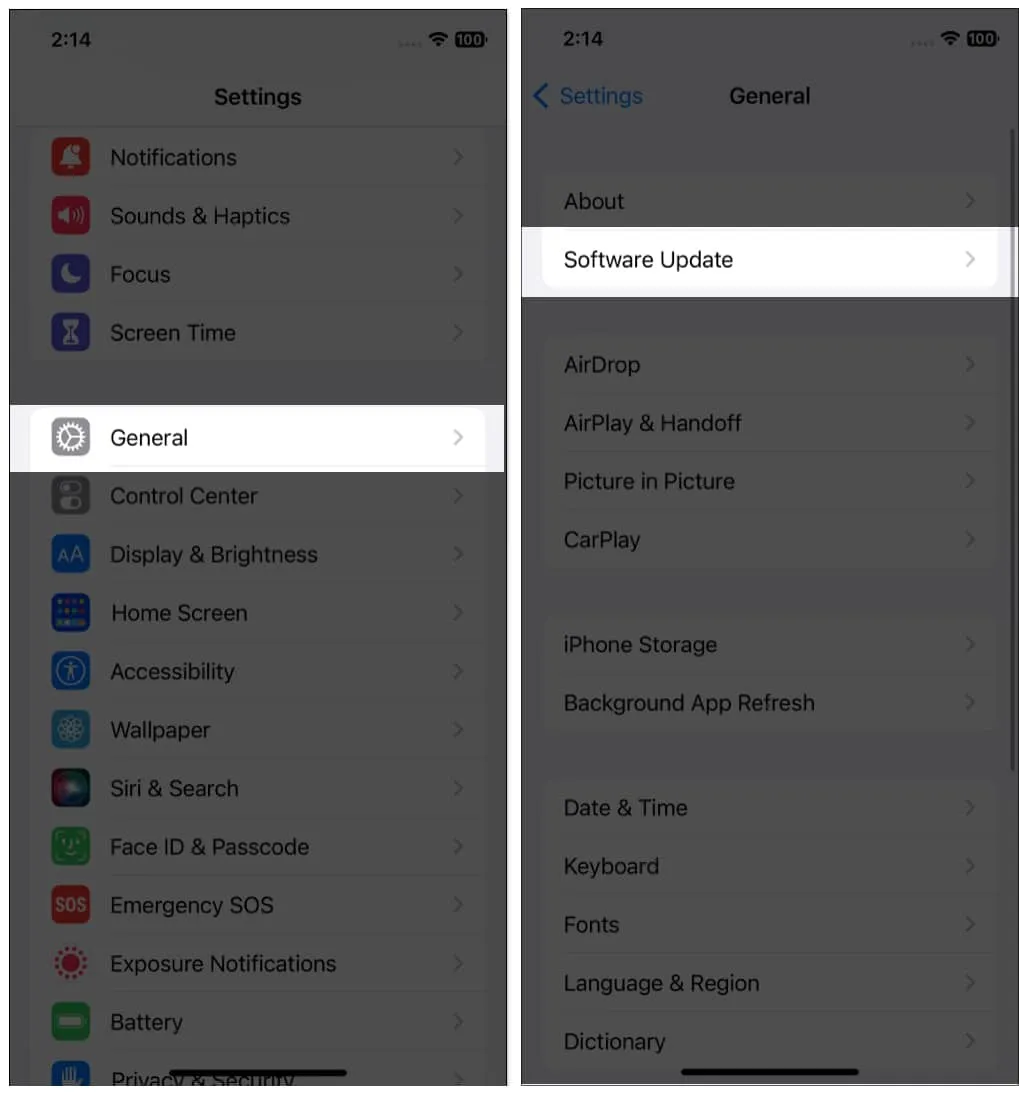
3. Establecer un nuevo fondo de pantalla
A veces, el problema puede estar en la propia imagen. Intente configurar un fondo de pantalla diferente para ver si el problema persiste. También puedes restaurar el fondo de pantalla a su configuración predeterminada.
- Mantén presionada la pantalla de bloqueo.
- Elija el signo más .
- Ahora seleccione un nuevo fondo de pantalla de la biblioteca o de su galería de fotos.
- Toque Agregar y confirme eligiendo Establecer como par de fondos de pantalla .
- Compruebe si el problema aún persiste.
4. Reorganiza las personalizaciones de tu fondo de pantalla
Si cambia el par de fondos de pantalla de la pantalla de inicio y la pantalla de bloqueo existente o agrega demasiados widgets, todos pueden chocar y crear un problema técnico. Como resultado, es posible que veas desaparecer el fondo de pantalla de la pantalla de bloqueo de tu iPhone. Entonces, elimina todos los widgets y personaliza tu pantalla de bloqueo desde cero. Además, desinstale aplicaciones de widgets y fondos de pantalla innecesarios.
5. Reinicia tu iPhone
Realizar un restablecimiento de fábrica en su iPhone borrará todas las configuraciones, incluido el fondo de pantalla, el teclado y la configuración de red. Su iPhone volverá a su configuración predeterminada. Entonces, puedes volver a tu fondo de pantalla original.
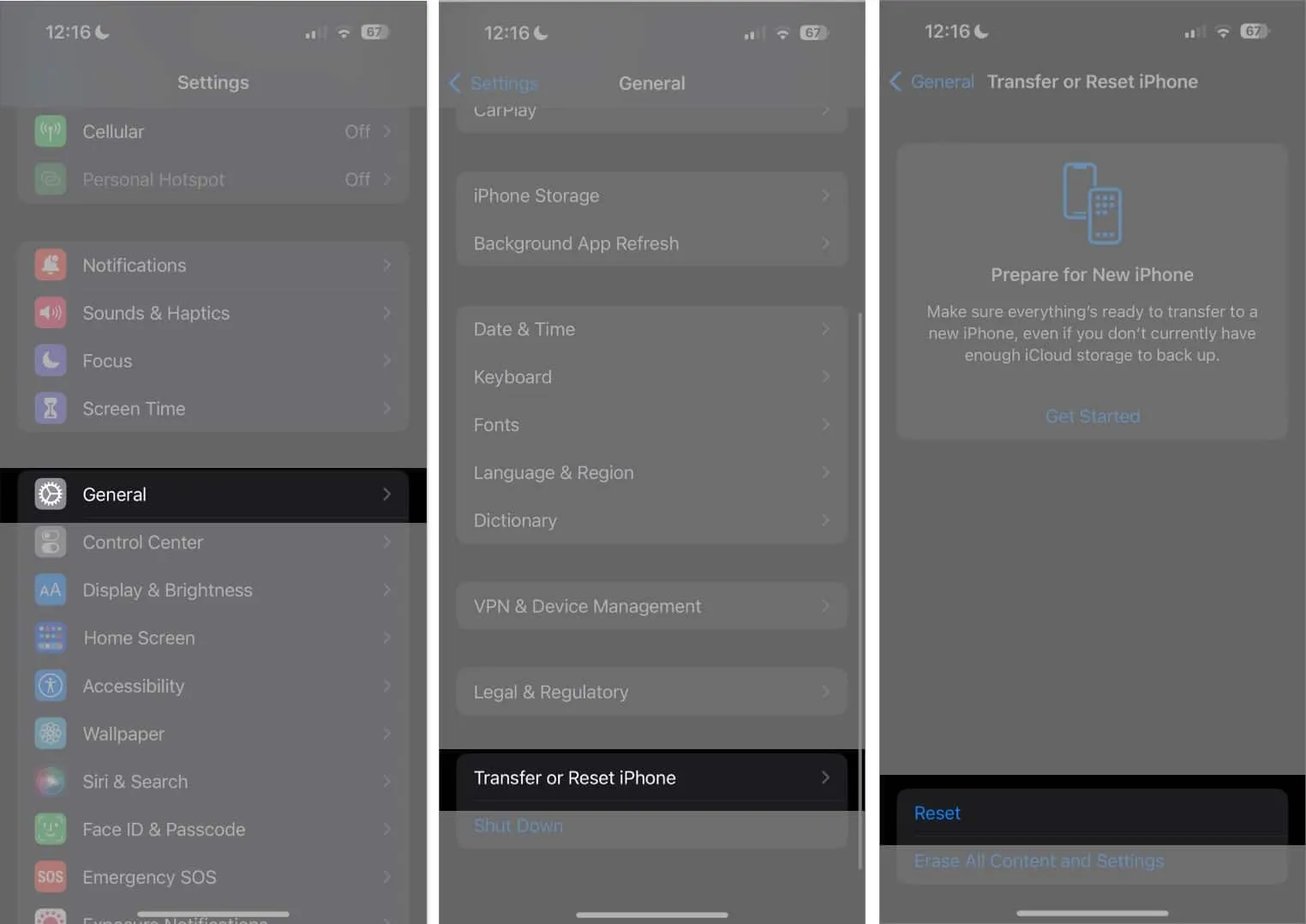
6. Apague la pantalla siempre encendida
Sin duda, la pantalla siempre encendida del nuevo iPhone 14 Pro es emocionante. Pero puede hacer que el fondo de pantalla de tu iPhone cambie automáticamente a un fondo negro. Entonces, intente apagar la pantalla siempre encendida y verifique si el problema se resuelve.
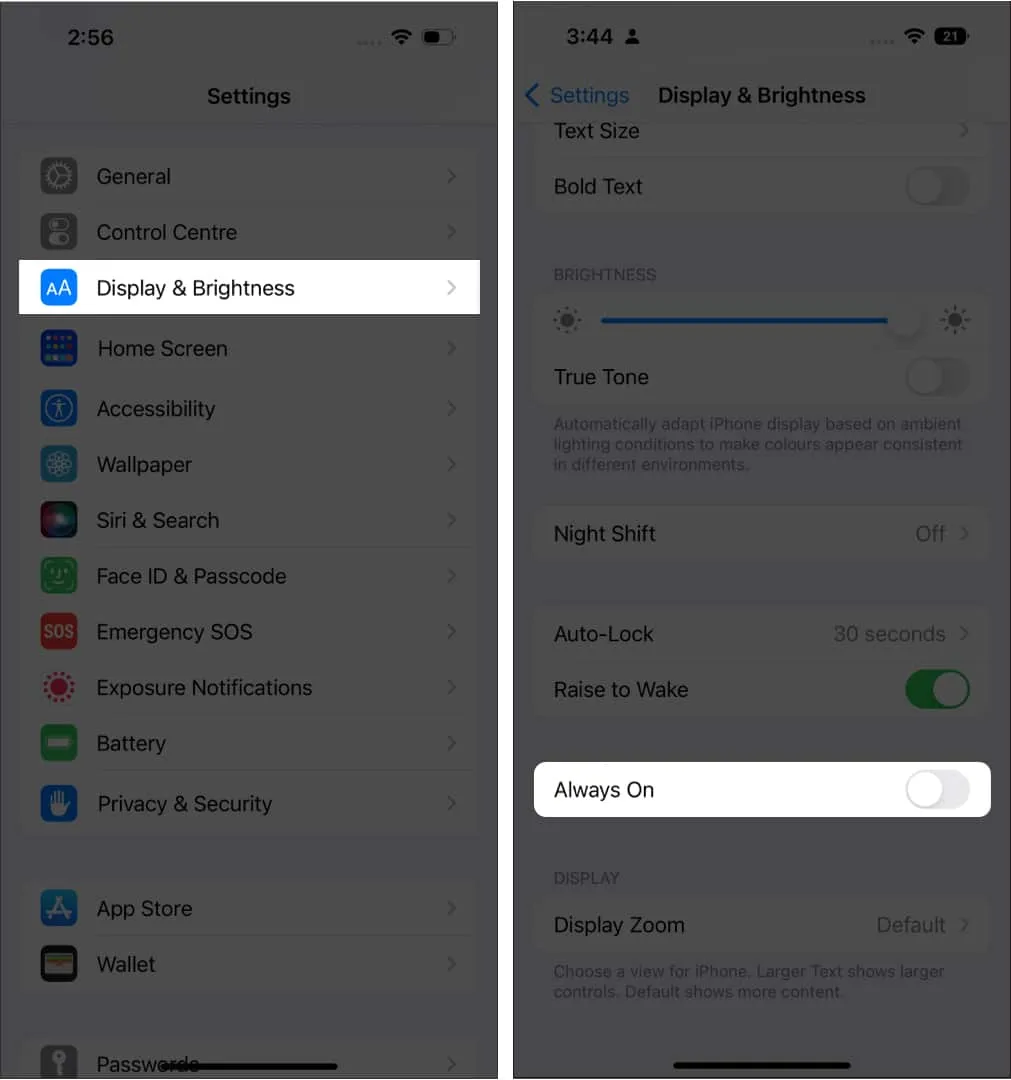
7. Restablece tus pares del modo de enfoque
El modo de enfoque le permite filtrar funciones y acceder solo a aplicaciones seleccionadas. También se asocia con un fondo de pantalla de inicio y pantalla de bloqueo personalizado según su filtro de enfoque. Por lo tanto, su fondo de pantalla cambiará cada vez que active el modo de enfoque. Es posible que obtenga una pantalla negra si no configura un fondo de pantalla para el filtro.
¡Eso es todo por hoy, amigos!
Si el fondo de pantalla de tu iPhone ha desaparecido, no debes entrar en pánico. Seguir estos sencillos métodos puede solucionar el problema en poco tiempo. Sugiero usar fotos locales en lugar de imágenes de iCloud para que tu iPhone pueda acceder y recuperar fácilmente el fondo de pantalla. Si el problema persiste, es mejor llevar su iPhone a una Apple Store o comunicarse con el Soporte técnico de Apple para obtener más ayuda.
Explora más…



Deja una respuesta